- Koda napake b5 v Respondus LockDown je povezana s posebnim testom na študentovi nadzorni plošči.
- Brskalnik potrebuje dovoljenje, da preveri, ali je bila izdana posodobitev.
- Dober dostop do interneta je pogoj za delovanje te programske opreme.
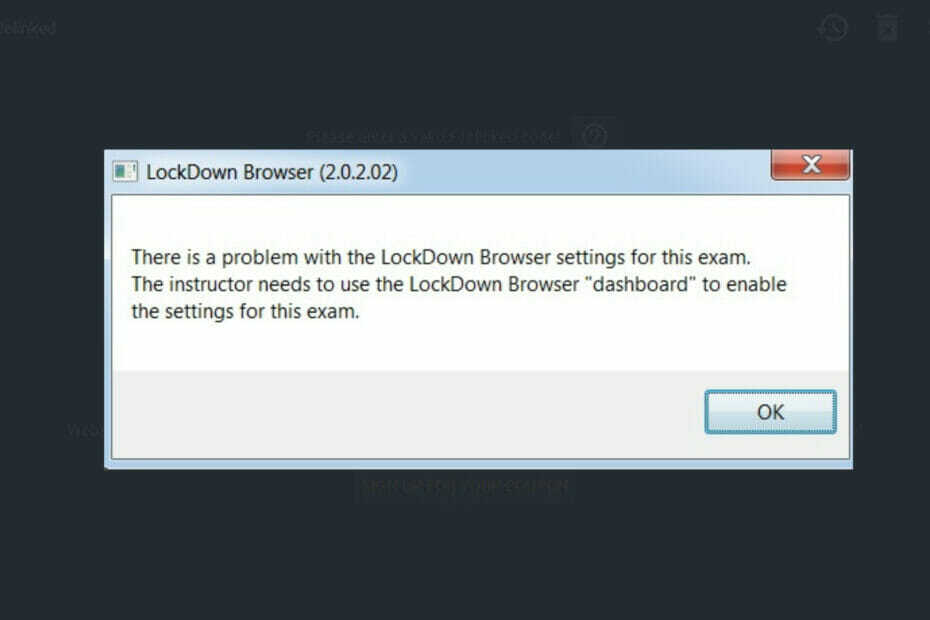
- Preprosta selitev: uporabite pomočnika Opera za prenos izhodnih podatkov, kot so zaznamki, gesla itd.
- Optimizirajte uporabo virov: vaš pomnilnik RAM se uporablja učinkoviteje kot v drugih brskalnikih
- Izboljšana zasebnost: vgrajen brezplačen in neomejen VPN
- Brez oglasov: vgrajen blokator oglasov pospešuje nalaganje strani in ščiti pred pridobivanjem podatkov
- Prijazen do iger: Opera GX je prvi in najboljši brskalnik za igranje iger
- Prenesite Opera
Normalno je, da med testiranjem prek brskalnika pride do napake kode b4. Da bi ublažili takšne napake, lahko preverite varnostne nastavitve v IE in celotno funkcionalnost IE. Poskrbite, da je IE ponastavljen na privzete ravni varnosti in poskusite znova.
Spletna aplikacija je na voljo tako za Windows kot za Mac. Zaklene testno okolje znotraj Blackboard, tako da študenti ne morejo tiskati, kopirati, iti na URL ali dostopati do drugih aplikacij.
Učenci so med ocenjevanjem zaklenjeni v program, dokler ga ne oddajo v ocenjevanje.
LockDown uporablja isti motor HTML, sistemske komponente in nastavitve kot Microsoft Edge in Macintosh. Deluje podobno kot standardni brskalnik, čeprav je odstranjenih nekaj možnosti.
Pomagalo bi, če bi ga uporabljali samo za testiranje. Če programsko opremo uporabljate za dostop do dodatne grobe vsebine, kot so delovni listi in zapiski predavanj, lahko program naleti na težave.
Napaka se lahko pojavi, ko inštruktor spremeni izpite ali uredi nastavitve, potem ko jo omogoči. Kjer je bil brskalnik LockDown že omogočen, je tukaj kako spremeniti izpit.
Kadar koli posodobite novo različico te programske opreme Respondus, je namestitev vseh potrebnih sistemskih posodobitev bistvenega pomena, da zagotovite, da je vaš sistem posodobljen. Prepričajte se tudi, da imate najnovejšo različico Microsoft Edge za uporabnike Windows in Safari za Mac.
Kako deluje brskalnik Respondus LockDown?
Moral bi vedeti, kako omogočite brskalnik LockDown Gradnik kot pogoj za posamezne izpite za njegovo uporabo.
Programska oprema deluje na naslednje načine:
- Ocene so prikazane na celotnem zaslonu in jih ni mogoče zmanjšati
- Možnosti menija brskalnika in orodne vrstice so odstranjene, razen možnosti Nazaj, Naprej, Osveži in Ustavi
- Funkcije tiskanja in zajema zaslona so onemogočene
- Dostop do drugih aplikacij, kot so sporočila, skupna raba zaslona, virtualni stroji in oddaljena namizja, je onemogočen
- Preprečeno je kopiranje in lepljenje česar koli v oceno ali iz nje
- Možnosti menija z desno tipko miške, funkcijske tipke, bližnjice na tipkovnici in preklapljanje opravil so onemogočeni
Nasvet strokovnjaka: Nekaterih težav z osebnim računalnikom je težko rešiti, zlasti ko gre za poškodovana skladišča ali manjkajoče datoteke Windows. Če imate težave pri odpravljanju napake, je vaš sistem morda delno pokvarjen. Priporočamo, da namestite Restoro, orodje, ki bo skeniralo vaš stroj in ugotovilo, kaj je napaka.
Klikni tukaj da prenesete in začnete popravljati.
LockDown Browser je učinkovit pri svojem delovanju. Zazna vse, kar počnete med testom. Vsak poskus goljufanja ali uporabe blokiranih funkcij lahko sproži alarm za natančno spremljanje.
Kako odpravim kodo napake brskalnika Respondus LockDown b5?
1. Popravite napako za inštruktorje
- Prijavite se v Črna tabla in krmarite po svojem tečaju.
- Poglej pod Upravljanje tečaja meni, razširite Orodja za tečaj meni in kliknite na Brskalnik Respondus LockDown.
- Kliknite Nadaljujte do brskalnika LockDown da odprete Nadzorna plošča Respondus.
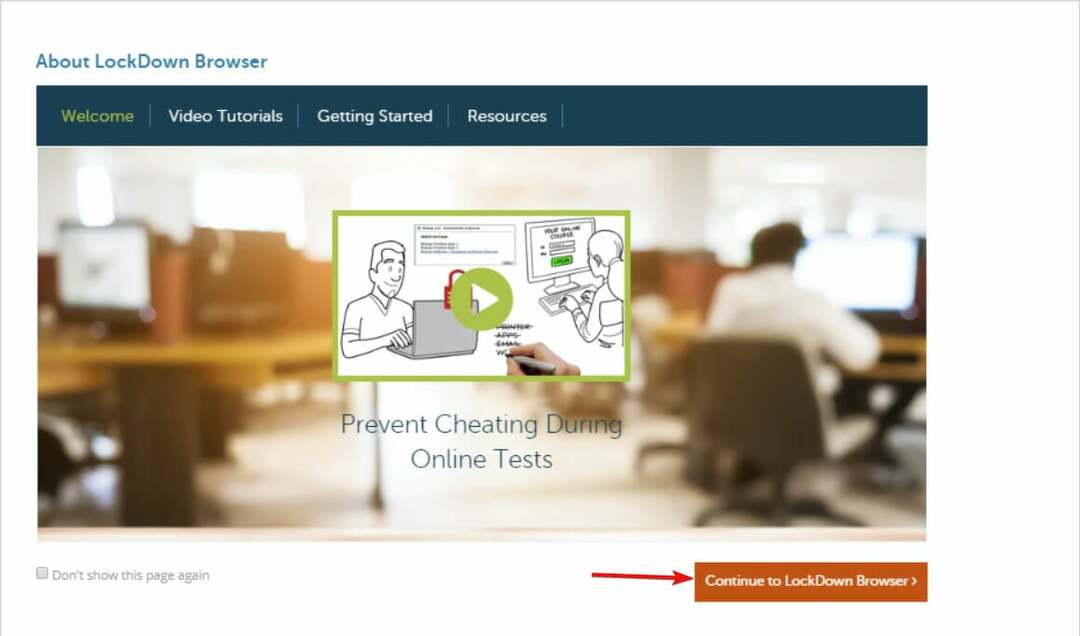
- Poiščite test s povezano napako.
- Napako odpravite s klikom na Popravi gumb.
- Integracija izpita je bila popravljena in študenti lahko znova dostopajo do testa.
2. Popravite napako za študente
- Kliknite na Meni Start ikona.
- Dostop do Nadzorna plošča, pojdi na Omrežje in internet možnost.
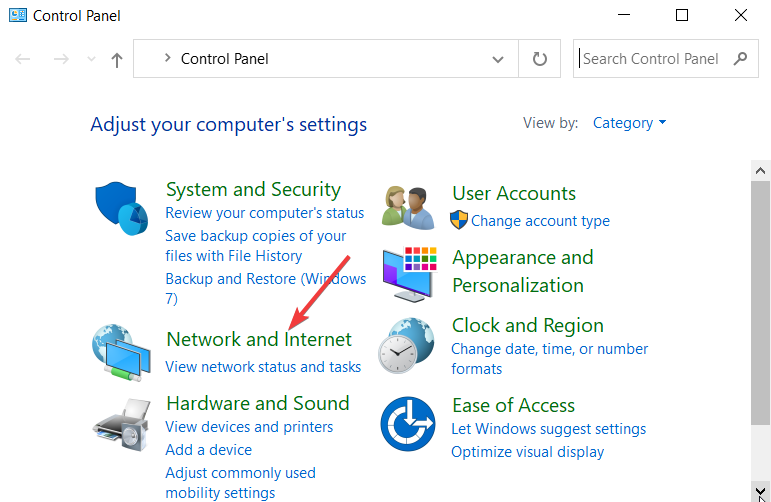
- Kliknite na Internetne možnosti.
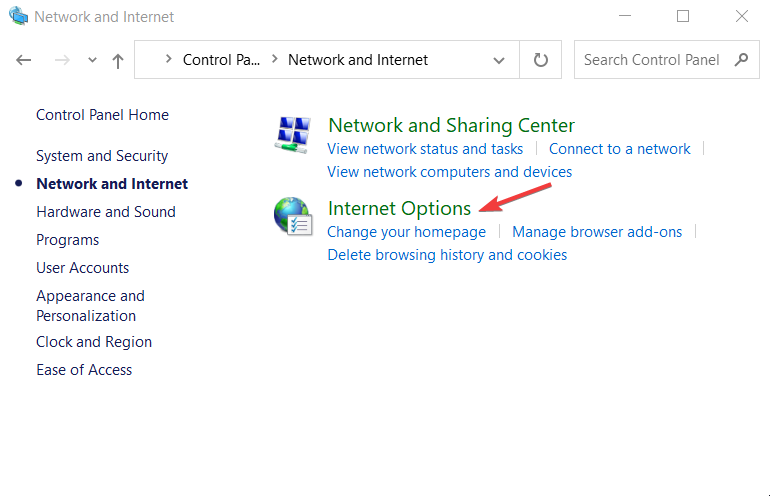
- Prepričajte se, da nastavitve niso višje od srednje Varnost zavihek.
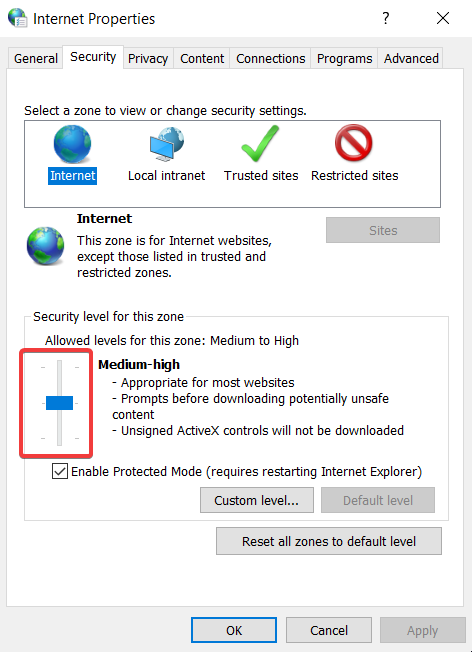
- Spodaj Ponastavite Internet Explorer nastavitve, kliknite Ponastaviti.
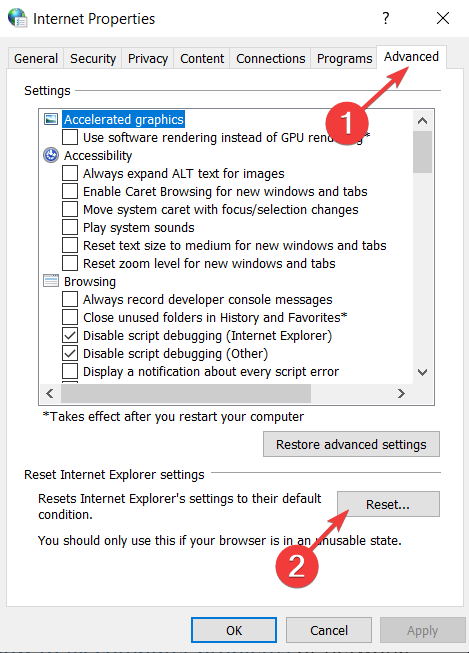
- Kliknite Izbrišite osebne nastavitve v pojavnem oknu na Napredno zavihek.
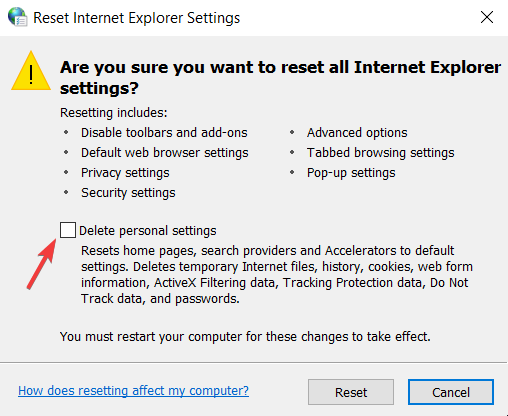
- Znova zaženite računalnik in poskusite znova dostopati do nadzorne plošče za izpit.
Če zgornji popravki ne delujejo, lahko preverite svoj računalnik in preverite kako odpraviti težave z računalnikom ali omrežje.
Preden začnete, se prepričajte, da odprete izpit z brskalnikom Respondus LockDown, pri čemer so vse druge aplikacije zaprte. Prepričajte se tudi, da je URL nastavljen na tablo. UND.edu in ne table. NDUS.edu.
- Kako odmrzniti videoposnetek v YouTubu v Firefoxu
- 7+ hitrih rešitev, če Safari ne deluje v sistemu Windows 10
Kaj moram vedeti o brskalniku LockDown?
Ta spletna aplikacija lahko zazna, kdaj se v sistemu še vedno izvajajo nasprotujoči si programi, in zahteva, da te programe zaprete.
Nekateri programi, kot sta Dell Dock in Google Toolbar, se izvajajo kot procesi v ozadju in če želite nadaljevati v LockDown, jih boste morali zapreti.
Nekateri programi lahko povzročijo, da se brskalnik zaklene ali se preneha odzivati. Programi, ki uporabljajo Javo ali internet, iTunes in drugi medijski programi, agenti za izmenjavo datotek, kot je Bittorent, in aplikacije za takojšnje sporočanje, imajo večje tveganje, da povzročijo zaklepanje spletne aplikacije.
Med opravljanjem izpita lahko izgubite internetno povezavo in LockDown se morda neha odzivati. Če želite odpraviti težavo, zaustavite sistem tako, da izključite vso napajanje iz računalnika, vključno z napajalnimi kabli.
Ta program Respondus je odlično spletno orodje. Institucije lahko zaščitijo integriteto svojih spletnih izpitov, študenti pa lahko zlahka opravljajo teste v sistemu upravljanja učenja. Prav tako lahko preverite najboljši brskalniki za e-izobraževanje.
Zgornji popravki za programsko opremo vam pomagajo učinkovito odpraviti težave z napakami. Več informacij lahko preverite tudi na kako namestiti brskalnik LockDown.
Sporočite nam, kateri od popravkov je deloval za vas. Povejte nam tako, da pustite sporočilo v razdelku za komentarje.
 Imate še vedno težave?Popravite jih s tem orodjem:
Imate še vedno težave?Popravite jih s tem orodjem:
- Prenesite to orodje za popravilo računalnika ocenjeno odlično na TrustPilot.com (prenos se začne na tej strani).
- Kliknite Začnite skeniranje da poiščete težave z operacijskim sistemom Windows, ki bi lahko povzročile težave z računalnikom.
- Kliknite Popravi vse za odpravljanje težav s patentiranimi tehnologijami (Ekskluzivni popust za naše bralce).
Restoro je prenesel 0 bralci ta mesec.


![Kako enostavno počistiti zgodovino iskanja? [Chrome, Firefox]](/f/707cbd6d8c709a4c9df635f8ecb0bfda.jpg?width=300&height=460)